Gestore contenuti: aggiungere un preset della raccolta
Tempo di lettura: 2 min.
Il preset (o template) che scegli per mostrare i tuoi contenuti gioca un ruolo importante nella creazione di una nuova raccolta. Questo articolo spiega i passaggi necessari e le opzioni disponibili per il tuo sito.
Aggiungere un preset raccolta:
- Vai al Gestore contenuti nell'Editor:
- Editor Wix: clicca su Gestore contenuti
 sul lato sinistro dell'Editor
sul lato sinistro dell'Editor - Editor X: clicca su Gestore contenuti
 nella parte superiore dell'Editor X
nella parte superiore dell'Editor X
- Editor Wix: clicca su Gestore contenuti
- Clicca su Aggiungi elementi di contenuto
- Clicca su Aggiungi preset
- Seleziona un preset adatto ai tuoi contenuti e clicca su Aggiungi al sito
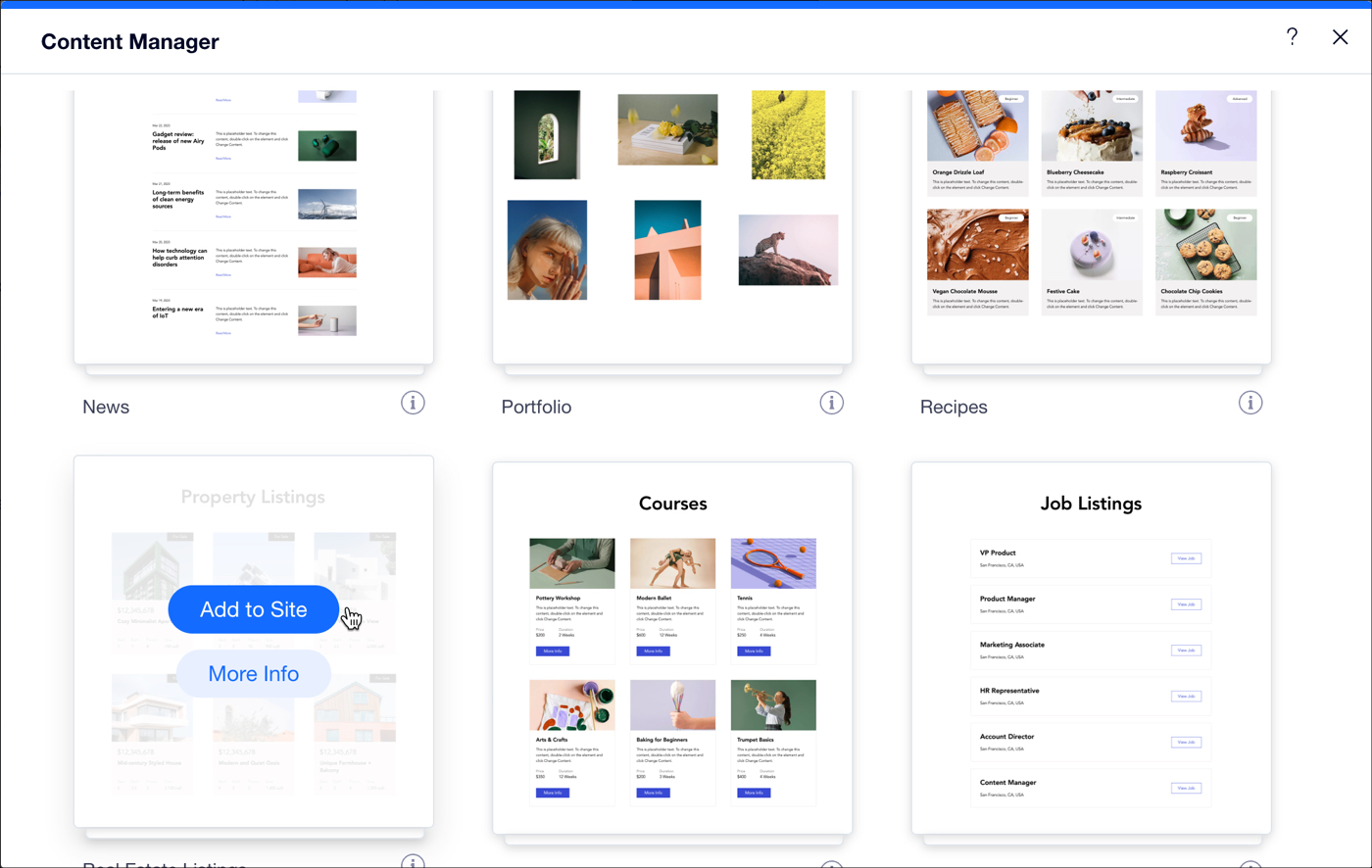
Una volta aggiunto il preset, nota come il tuo sito ora abbia alcuni elementi extra. Questi sono:
- Pagina dinamica "Tutti" che visualizza tutti gli elementi della raccolta in una lista dinamica. Ogni elemento ha un collegamento alla pagina dell'elemento.
- Una pagina "Titolo" (Title). Questa pagina genera URL separati in base al valore del titolo. Scopri di più sugli URL delle pagine dinamiche
- Una nuova raccolta con un insieme di campi che corrispondono al preset che hai scelto. La raccolta contiene alcuni elementi di esempio
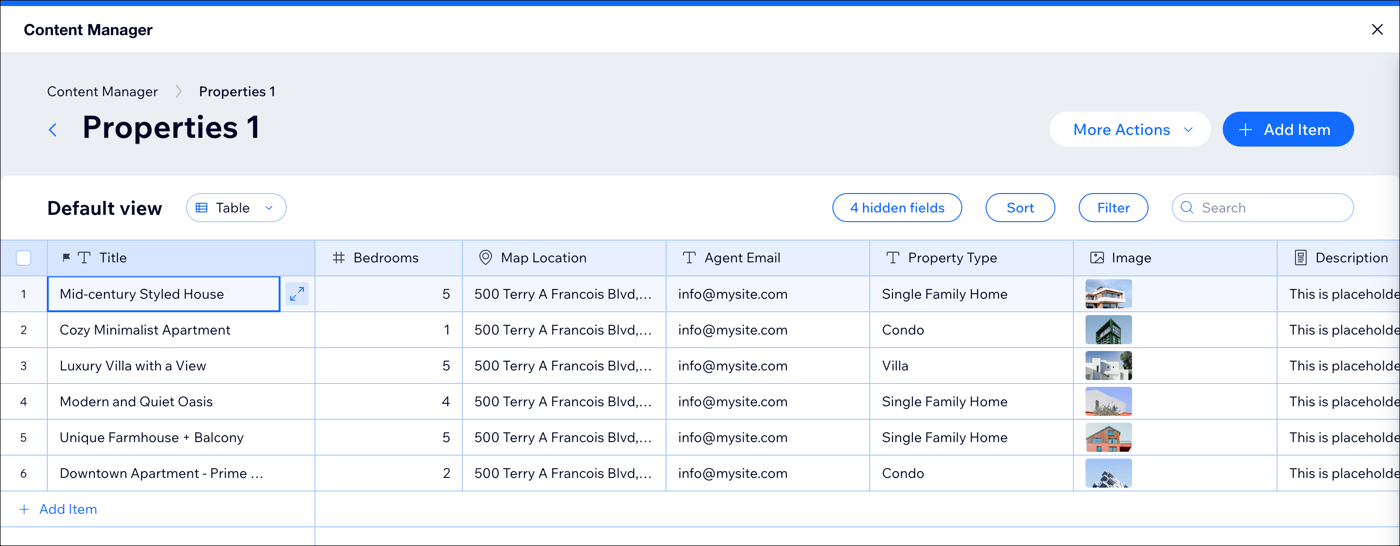
Nota:
Puoi utilizzare un preset specifico una sola volta per sito. Se vuoi utilizzare di nuovo lo stesso preset, devi prima eliminare le raccolte collegate al primo preset.
Hai trovato utile questo articolo?
|